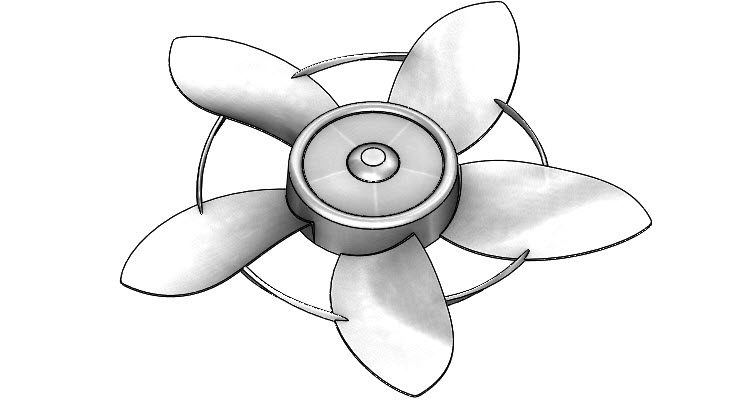
Lopatkové kolo větráku má geometrii lopatek přizpůsobenou tak, aby optimálně rozvádělo vzduch do okolí. Při modelování využijete základní a pokročilé metody konstruování včetně promítání křivek a konstruování povrchů. Podívejte se náš návod a postupujte při tvorbě modelu krok za krokem.
Otevřete si model 201810-01-04.SLDPRT a pokračujte v modelování podle návodu.
Tip: Pokud model nemáte, postupujte podle prvního dílu návodu nebo podle poslední fáze modelu, u které jste s konstruováním skončili. Zadání k modelování sestavy větráku je dostupné on-line.
Postup vytvoření objemové lopatky z plochy
Ze záložky Plochy vyberte příkaz Přidání tloušťky.
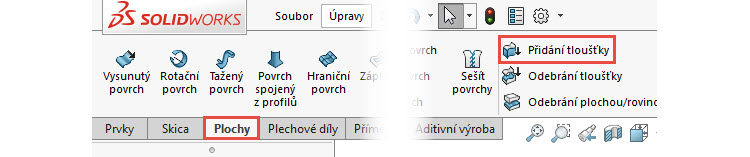
V PropertyManageru Přidat tloušťku1 vyberte plochu, vyberte tlačítko První strana a zadejte tloušťku 1,5 mm.

Zkontrolujte náhled a dokončete příkaz potvrzovacím tlačítkem.
Ze záložky Plochy vyberte příkaz Odsazený povrch.

V PropertyManageru Odsadit povrch vyberte do pole Parametry odsazení plochu zvýrazněnou v grafické ploše. Nastavte vzdálenost odsazení 0 mm, čímž vznikne kopie vybrané plochy.
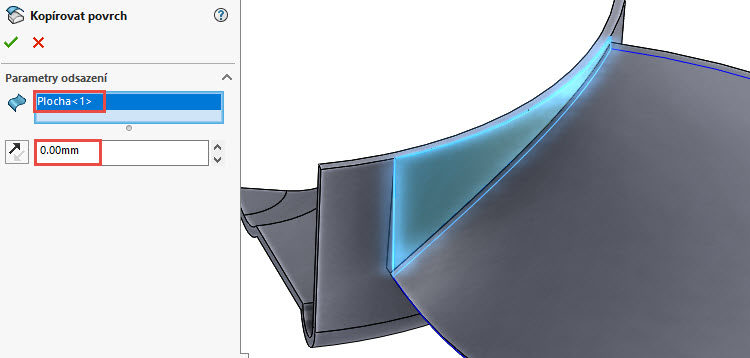
Tip: Všimněte si, že se po zadání hodnoty 0 mm přejmenoval PropertyManager Odsadit povrch → PropertyManager Kopírovat povrch.
Zkontrolujte náhled a dokončete příkaz potvrzovacím tlačítkem.
Ze záložky Plochy vyberte příkaz Nahradit povrch.

V PropertyManageru Nahradit plochu:
- do pole Cílové plochy nahrazení vyberte plochu lopatky,
- do pole Náhradní povrch(y) vyberte zkopírovanou plochu.
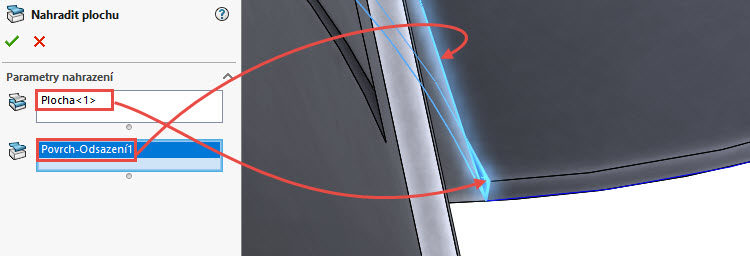
Dokončete nahrazení plochy.
Uložte si dokument (Ctrl + S).
Ze záložky Přímé úpravy vyberte příkaz Kombinovat.

V ProperytManageru Kombinovat vyberte typ operace Sečíst a vyberte lopatku a střední část modelu. Dokončete sloučení těl.
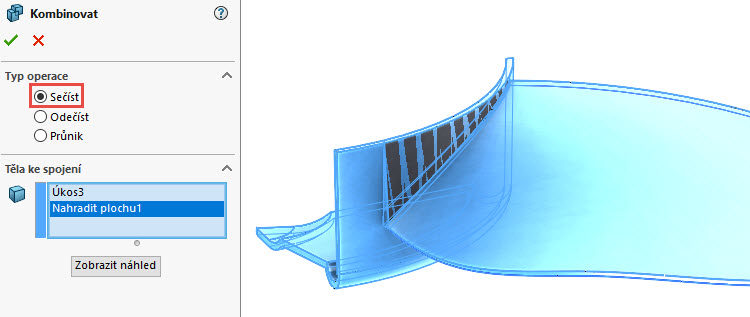
Skryjte složenou křivku Složená křivka1.
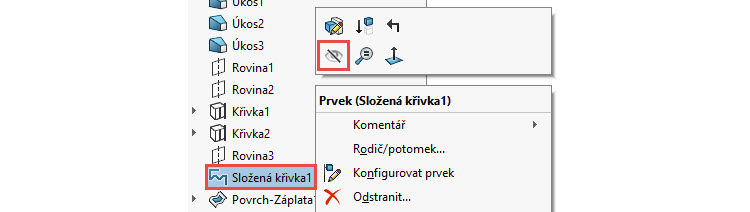
Jelikož už nebudeme potřebovat odsazenou/zkopírovanou plochu, odstraníme ji. Ve FeatureManageru rozbalte složku Povrchová těla(1).
Klikněte pravým tlačítkem na prvek Povrch-Odsazení a z místní nabídky vyberte příkaz Odstranit/Zachovat tělo.
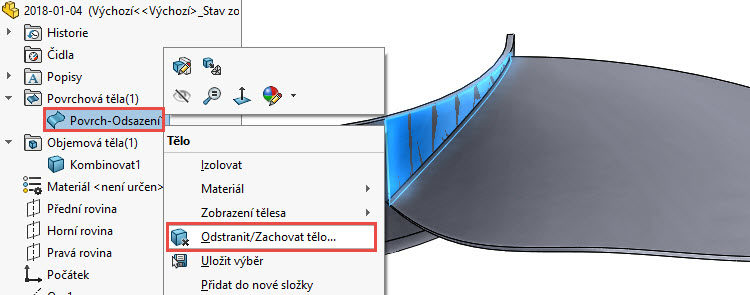
V PropertyManageru Odstranit/Zachovat tělo vyberte typ Odstranit těla a dokončete příkaz potvrzovacím tlačítkem.
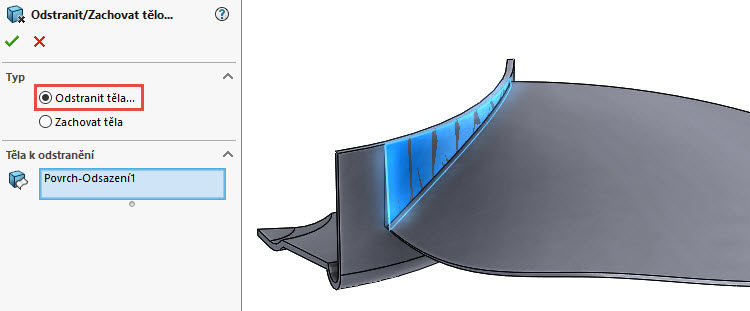
Ze záložky Prvky vyberte příkaz Úkos.

V PropertyManageru Úkos4:
- vyberte Typ úkosu → Dělicí křivka (1),
- do pole Úhel úkosu nastavte úhel 5 stupňů (2) → zkontrolujte směr šipky v zelené elipse,
- v poli Směr otevření vyberte Přední rovina (3),
- do pole Dělicí křivka vyberte hrany označené červenými šipkami (4).
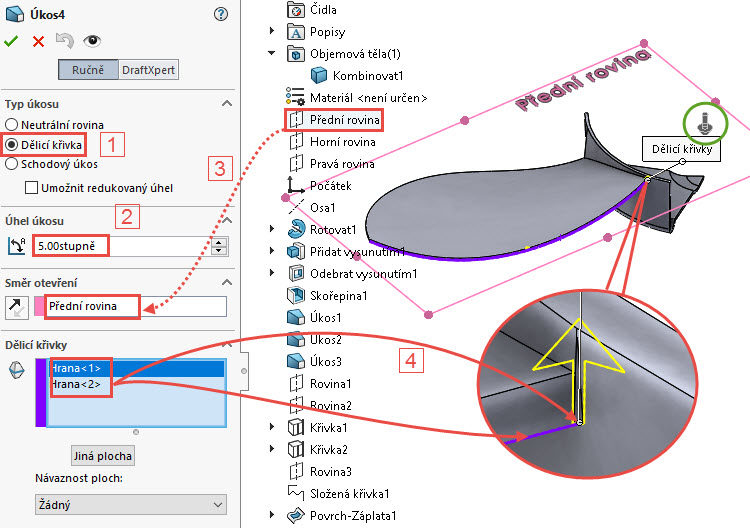
Dokončete příkaz potvrzovacím tlačítkem.
Uložte si dokument (Ctrl + S).
Ze záložky Prvky vyberte příkaz Úkos. V PropertyManageru Úkos4:
- vyberte Typ úkosu → Dělicí křivka (1),
- do pole Úhel úkosu nastavte úhel 5 stupňů (2) → zkontrolujte směr šipky v zelené elipse,
- v poli Směr otevření vyberte Přední rovina (3),
- do pole Dělicí křivka vyberte hrany označené červenými šipkami (4).
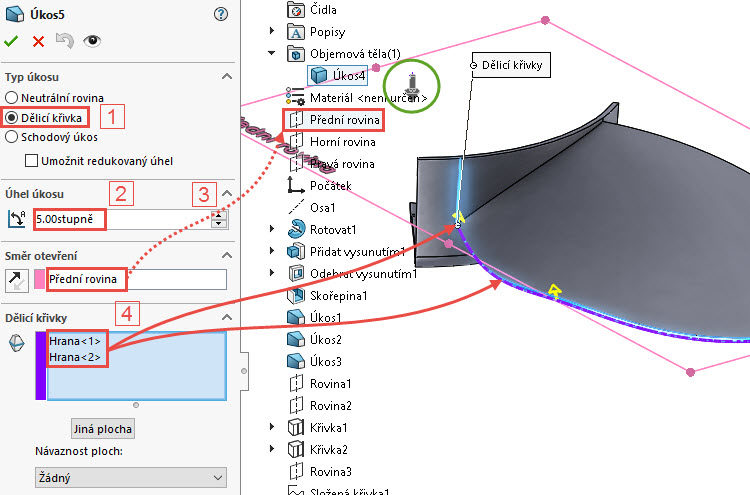
Dokončete příkaz potvrzovacím tlačítkem.
Ze záložky Prvky vyberte příkaz Úkos. V PropertyManageru Úkos4:
- vyberte Typ úkosu → Dělicí křivka (1),
- do pole Úhel úkosu nastavte úhel 5 stupňů (2),
- v poli Směr otevření vyberte Přední rovina (3),
- tlačítkem Opačný směr změňte orientaci šipky (4),
- do pole Dělicí křivka vyberte hrany označené červenými šipkami (5).
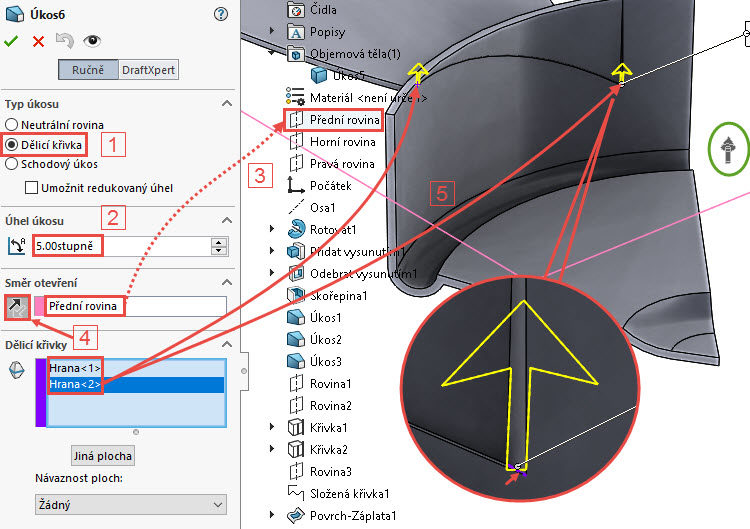
Dokončete příkaz potvrzovacím tlačítkem.
Ze záložky Prvky vyberte příkaz Zaoblit.

Zaoblete přechodovou hranu lopatku o velikosti 15 mm.
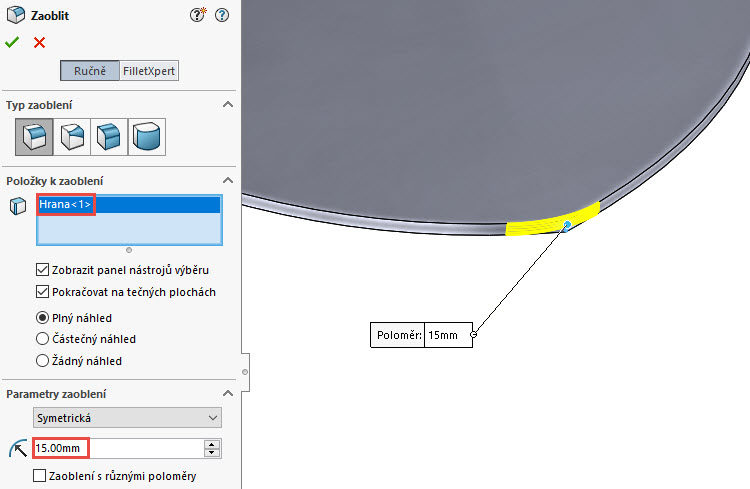
Uložte si dokument (Ctrl + S).
Ze záložky Prvky vyberte příkaz Kruhové pole.
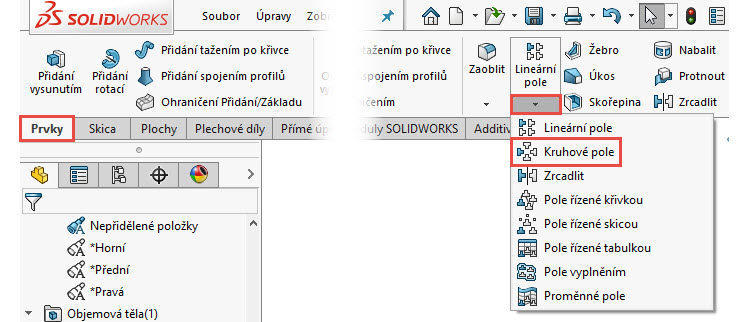
V PropertyManageru Kruhové pole:
- z FeatureManageru vyberte do pole Osa rotace osu Osa1,
- nastavte počat instancí → 5,
- vyberte pole Těla a z grafické plochy vyberte tělo.
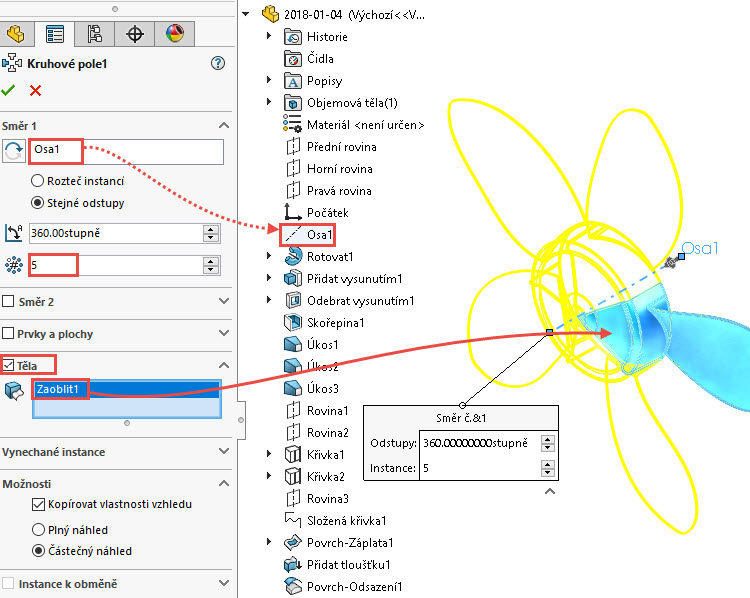
Zkontrolujte náhled a dokončete příkaz potvrzovacím tlačítkem.
Uložte si dokument (Ctrl + S).
Ze záložky Přímé úpravy vyberte příkaz Kombinovat.

Z grafické plochy vyberte všechna těla a dokončete příkaz potvrzovacím tlačítkem.
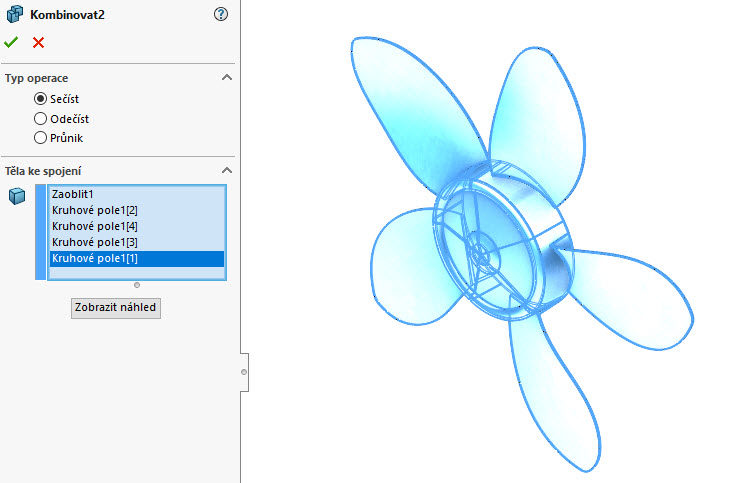
Zkontrolujte vizuálně model lopatkového kola.
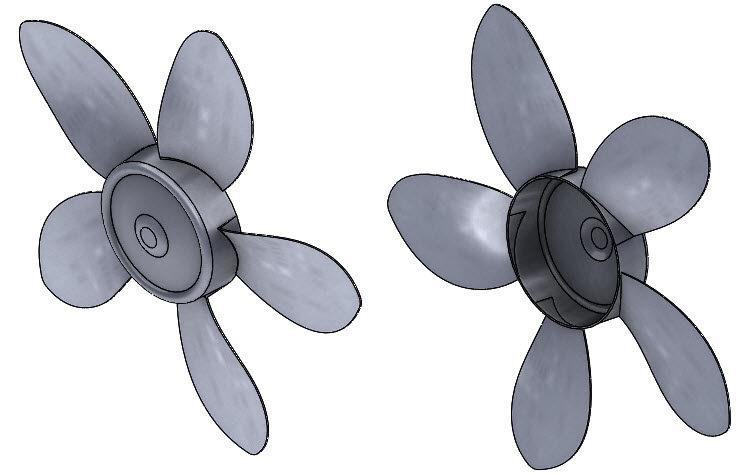
Uložte si dokument (Ctrl + S).
Pokračujte v modelování podle pátého dílu.






Komentáře k článku (0)
Přidávat komentáře k článku mohou pouze přihlášení uživatelé.
Chcete-li okomentovat tento článek, přihlaste se nebo se zaregistrujte.